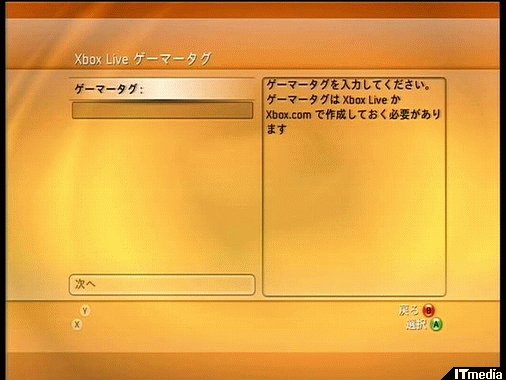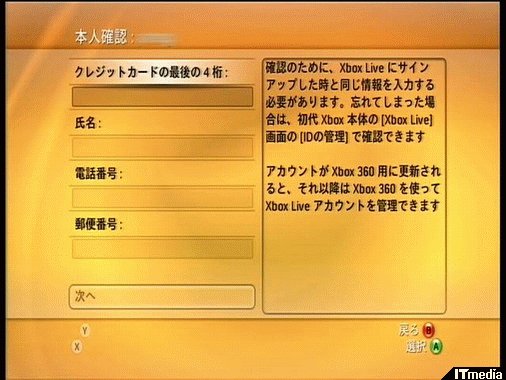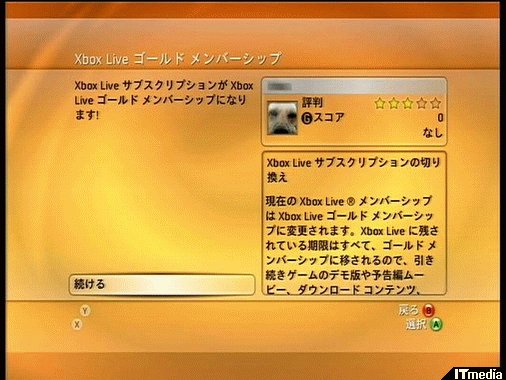レビュー
Xbox 360徹底解剖!――その5:Xbox Liveアカウント移行編(2/4 ページ)
ついに日本でも販売が開始されたXbox 360。ようやくXbox Liveにも接続可能になったので、Xboxで利用していたXbox LiveアカウントをXbox 360に移行する方法などを紹介していこう
advertisement
まず初めに、利用していたXbox Liveアカウントのゲーマータグを入力する。すると、「Passport Networkアカウント」を入力する画面に切り替わる。すでに、Xbox公式サイトの「My Xbox」で、Xbox Liveアカウントとメールアドレスを登録している場合には、My Xboxの登録に利用したメールアドレスとパスワードを入力し若干の確認を行うだけでXbox Liveアカウントの移行が完了する。PCが利用できる環境があれば、あらかじめMy XboxでXbox Liveアカウントとメールアドレスを登録しておくことで簡単に移行できるのでおすすめだ。
それに対し、My Xboxの登録を行っていない場合(またはPCがないなどの理由で登録が行えない場合)は、メールアドレスやパスワードを入力せずに、コントローラーの「Y」ボタンを押す。すると、移行しようとしているXbox Liveアカウントを作成したときに登録したクレジットカード情報や住所、氏名などの個人情報を入力する画面に切り替わる。あとは、画面の指示に従って情報を入力していけばXbox Liveアカウントの移行が完了する。
Xboxで利用していたXbox LiveアカウントをXbox 360に移行すれば、有効期限まで「Xbox Live ゴールドメンバーシップ」会員としてアカウントを利用できる。
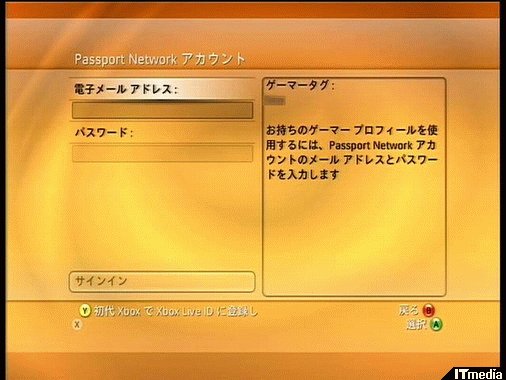
「My Xbox」の登録を行っている場合には、その時に利用したメールアドレスとパスワードを入力するだけでアカウントの移行が完了する。My Xboxの登録を行っていない場合には、コントローラーの「Y」ボタンを押す
Copyright © ITmedia, Inc. All Rights Reserved.